如何查询宽带是否已断开?
在现代生活中,宽带连接已经成为我们日常生活不可或缺的一部分,由于各种原因,宽带连接可能会中断或不稳定,导致我们无法正常上网,如何查询宽带是否已断开呢?本文将为您提供一些实用的方法和技巧。
检查路由器和光猫
1、观察指示灯:大多数路由器和光猫都有指示灯,通过观察这些指示灯的状态,可以初步判断宽带是否已断开,如果路由器的WAN口指示灯不亮或者闪烁异常,可能表示宽带连接有问题,同样,光猫的PON灯或LOS灯如果不亮或闪烁异常,也可能表示宽带连接有问题。
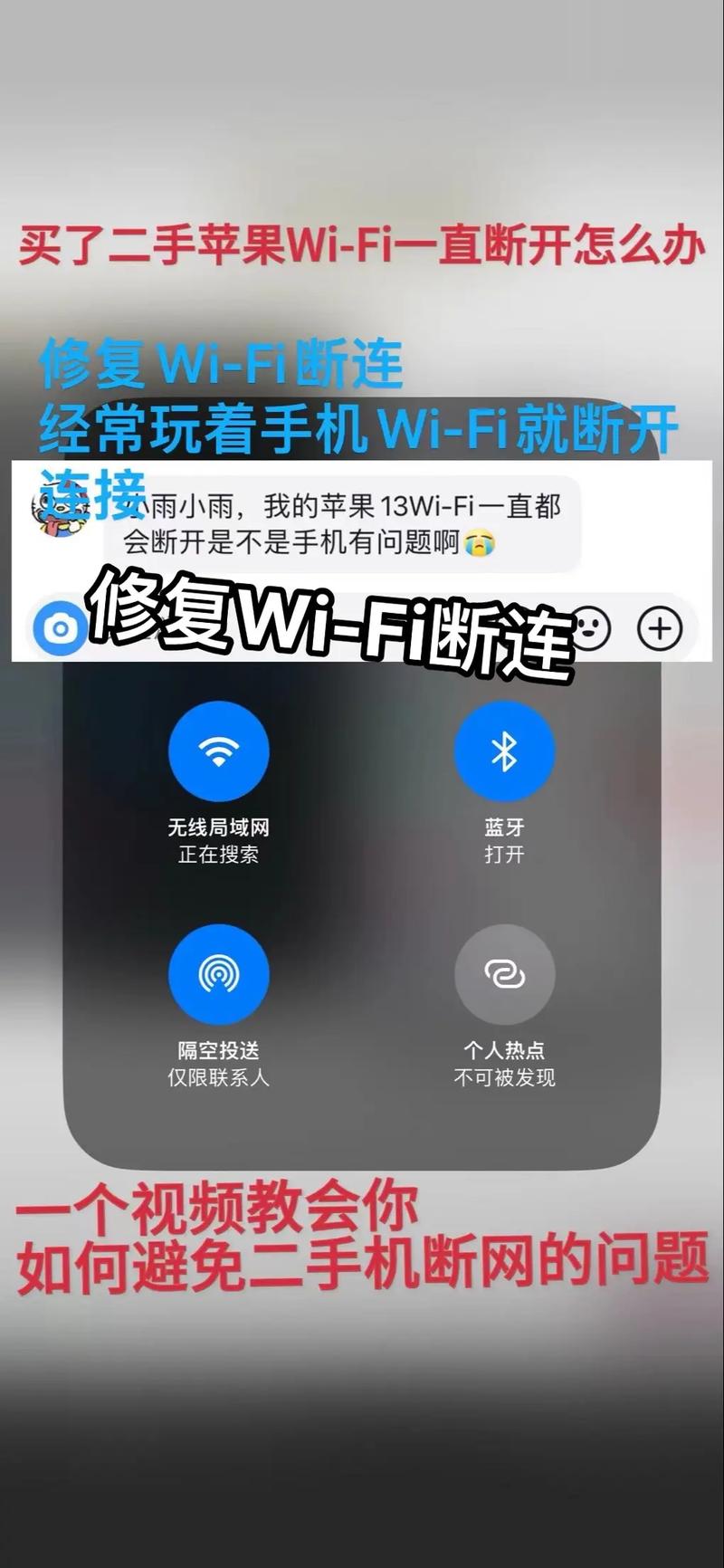
2、重启设备:路由器或光猫可能会出现死机或卡顿现象,导致宽带连接中断,可以尝试重启设备,看是否能恢复正常。
使用命令行工具
1、ping命令:在Windows系统中,可以使用cmd命令行工具输入“ping www.baidu.com”(或其他网站),如果返回结果中出现“请求超时”或“无法访问目标主机”,则可能表示宽带已断开。
2、tracert命令:同样在Windows系统中,可以使用cmd命令行工具输入“tracert www.baidu.com”(或其他网站),如果返回结果中出现“请求超时”或“无法访问目标主机”,则可能表示宽带已断开。
查看网络设置
1、检查IP地址:在Windows系统中,可以打开“控制面板”->“网络和共享中心”->“更改适配器设置”,查看本地连接的IP地址,如果IP地址显示为“自动配置”或“无Internet访问权限”,则可能表示宽带已断开。
2、检查DNS设置:在Windows系统中,可以打开“控制面板”->“网络和共享中心”->“更改适配器设置”,右键点击本地连接,选择“属性”,双击“Internet协议版本4(TCP/IPv4)”,查看DNS服务器地址,如果DNS服务器地址显示为空或错误,则可能表示宽带已断开。
联系运营商
如果以上方法都无法确定宽带是否已断开,可以联系您的宽带运营商,询问他们是否有检测到您的宽带连接有问题,他们可以通过远程诊断工具帮助您判断宽带连接状态。
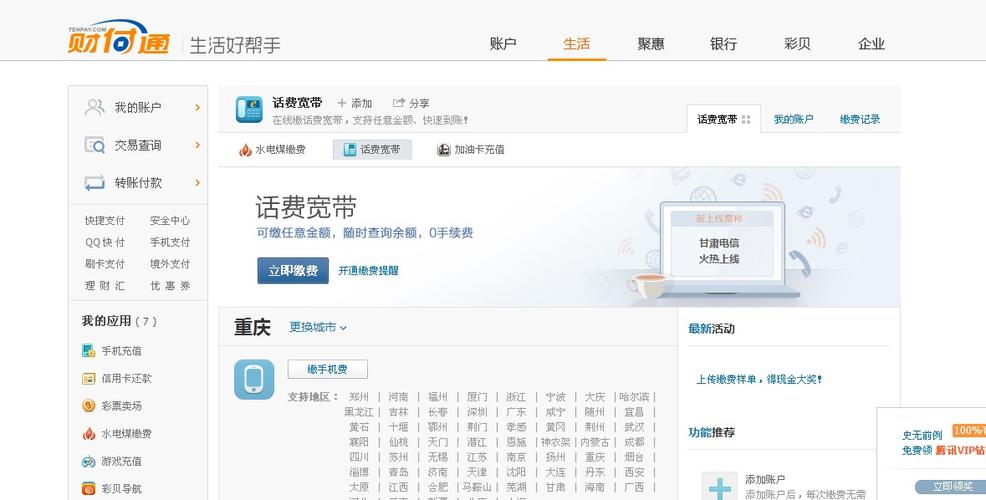
使用第三方软件
市面上有一些第三方软件可以帮助您检测宽带连接状态,如Speedtest、Wireshark等,这些软件可以提供更详细的网络信息,帮助您判断宽带是否已断开。
表格示例
以下是一个简单的表格示例,用于记录宽带连接状态的检查结果:
| 检查项目 | 结果 | 说明 |
| 路由器WAN口指示灯 | 正常 | 表示宽带连接正常 |
| 光猫PON灯 | 异常 | 表示宽带连接可能有问题 |
| ping www.baidu.com | 请求超时 | 表示宽带已断开 |
| IP地址 | 自动配置 | 表示宽带已断开 |
| DNS服务器地址 | 错误 | 表示宽带已断开 |
| 运营商远程诊断 | 正常 | 表示宽带连接正常 |
FAQs
Q1: 如果宽带已断开,我应该怎么办?
A1: 如果您确认宽带已断开,可以尝试以下方法解决问题:
1、重启路由器和光猫;
2、检查网线是否接触良好;
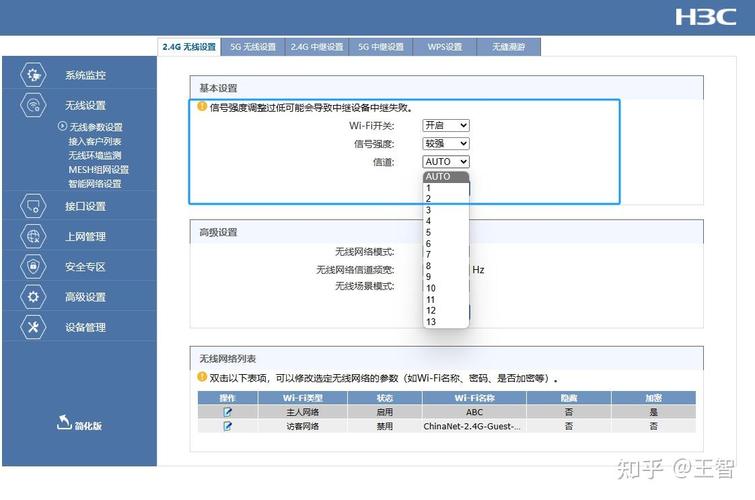
3、联系宽带运营商寻求技术支持;
4、如果问题仍未解决,可能需要请专业人员上门检修。
Q2: 如何预防宽带断开?
A2: 为了预防宽带断开,您可以采取以下措施:
1、定期重启路由器和光猫;
2、避免在高温、潮湿环境下使用网络设备;
3、不要随意更改网络设置;
4、及时更新路由器固件和操作系统补丁;
5、选择稳定的宽带运营商和套餐。
以上就是关于“如何查询宽带是否已断开?”的问题,朋友们可以点击主页了解更多内容,希望可以够帮助大家!










